Google SafeSearch बंद कैसे करें?
समस्या निवारण गाइड / / August 04, 2021
विज्ञापनों
Google खोज परिणाम लोगों को काफी जानकारी के अनंत हब तक पहुंच प्रदान करते हैं। लेकिन हर जानकारी हर किसी के लिए हमेशा उपयोगी नहीं होती है। विशेष रूप से जब यह बच्चों की बात आती है, तो स्पष्ट या अनुचित सामग्री तक पहुंच के परिणामस्वरूप अनौचित्य हो सकता है। इस समय और उम्र में, तकनीक को बच्चों के हाथों से दूर रखना काफी असंभव है। सभी उपकरणों पर इंटरनेट का उपयोग उपलब्ध होने से कुछ चीजों को बच्चों से दूर रखने का संघर्ष अधिक चुनौतीपूर्ण हो रहा है।
Google इस स्थिति को पहचानता है और इसलिए उनके खोज इंजन में एक फ़ीचर बनाया गया है जिसे Safesearch कहा जाता है। यह एक फिल्टर के रूप में कार्य करता है और अनुचित वयस्क या संदिग्ध वेबसाइटों या पृष्ठों को खोलने से रोकता है। यह सुरक्षित इंटरनेट ब्राउज़िंग के लिए अंतिम समाधान नहीं है, लेकिन यह Google से प्राप्त सबसे अच्छा है। डिफ़ॉल्ट रूप से, यह चालू है, और यदि आप अपने पीसी या एंड्रॉइड या iOS डिवाइस पर Google में इस सुविधा को बंद करने के लिए संघर्ष कर रहे हैं, तो यह लेख आपके लिए उपयोगी होगा।

विषयसूची
-
1 Google SafeSearch बंद कैसे करें?
- 1.1 PC या Mac पर Google Safesearch कैसे बंद करें?
- 1.2 किसी भी स्मार्टफोन ब्राउज़र पर Google SafeSearch बंद कैसे करें?
- 1.3 Google एप्लिकेशन पर Google Safesearch कैसे बंद करें?
- 1.4 IPhone या iPad पर Google SafeSearch बंद कैसे करें?
Google SafeSearch बंद कैसे करें?
सबसे पहले, हम देखेंगे कि कोई पीसी या मैक पर Safesearch को कैसे बंद कर सकता है, और फिर हम एक Android या iOS डिवाइस पर चले जाएंगे।
विज्ञापनों
PC या Mac पर Google Safesearch कैसे बंद करें?
Google सुरक्षित खोज को सक्षम और सक्षम करना Google खोज सेटिंग पृष्ठ पर अपेक्षाकृत सरल है।
- Google पर जाएं होमपेज किसी भी ब्राउज़र का उपयोग करना।
- पृष्ठ के निचले दाएं कोने में सेटिंग विकल्प पर क्लिक करें।
- "खोज सेटिंग" चुनें।
- SafeSearch फ़िल्टर के तहत "सुरक्षित खोज चालू करें" चेकबॉक्स पर क्लिक करें और इसे अनचेक करें।
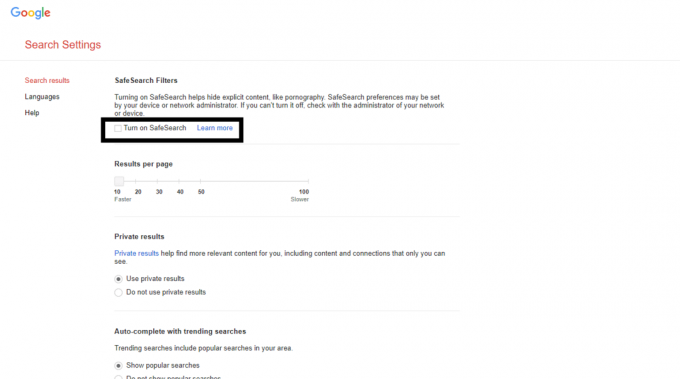
- पृष्ठ के नीचे स्क्रॉल करें और "सहेजें" बटन पर क्लिक करें।
अब आप जो कुछ भी चाहते हैं उसे खोजें और जांचें कि फ़िल्टर अक्षम है या नहीं। यदि यह अभी भी पृष्ठभूमि में काम करता है, तो अपने ब्राउज़र को बंद करें और फिर से प्रयास करें।
किसी भी स्मार्टफोन ब्राउज़र पर Google SafeSearch बंद कैसे करें?
किसी भी स्मार्टफोन में ब्राउजर पर Google सेफसर्च को बंद करने से ऊपर बताई गई पिछली विधि की तुलना में कुछ और कदम शामिल होंगे, लेकिन इसका पालन करना आसान है। यह एक एंड्रॉइड स्मार्टफोन, आईफोन और यहां तक कि एक आईपैड में काम करेगा।
- अपनी पसंद का ब्राउज़र खोलें और पर जाएं Google का मुखपृष्ठ.
- कुछ के लिए खोजें और परिणाम दिखाने के लिए प्रतीक्षा करें।
- ऊपरी बाएँ कोने में हैमबर्गर मेनू आइकन पर टैप करें।
- फिर दिखाई देने वाले विकल्पों की सूची से "सेटिंग" चुनें।
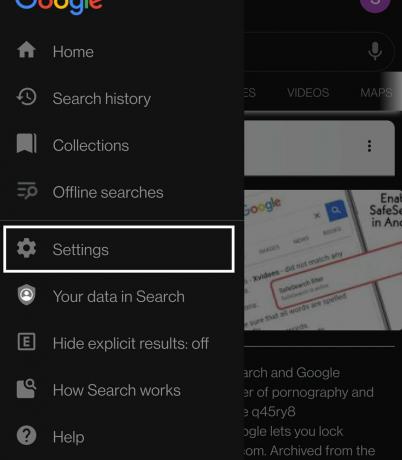
विज्ञापनों
- "Safesearch फ़िल्टर्स" के तहत खोज सेटिंग में, "स्पष्ट परिणाम दिखाएं" चुनें।

- यह आपके ब्राउज़र और ब्राउज़र में अकेले Google सुरक्षित खोज को अक्षम कर देगा।
अब आप अपने ब्राउज़र में कुछ भी खोज सकते हैं। हालाँकि, Google एप्लिकेशन में सुरक्षित खोज को अक्षम करने के लिए, आपको नीचे बताए गए मार्गदर्शिका का पालन करना होगा।
Google एप्लिकेशन पर Google Safesearch कैसे बंद करें?
अधिकांश Android उपयोगकर्ता किसी भी त्वरित खोज को करने के लिए Google एप्लिकेशन का उपयोग करना पसंद करते हैं। और इस एप्लिकेशन पर सुरक्षित खोज फ़िल्टर को अक्षम करने के लिए, प्रक्रिया पिछले दो तरीकों में उल्लिखित से थोड़ी अलग होगी।
- Google एप्लिकेशन खोलें।
- नीचे दाएं कोने में तीन-डॉट अधिक आइकन पर टैप करें।
- फिर "सेटिंग" विकल्प पर टैप करें।
- सेटिंग्स में विकल्पों की सूची से, "सामान्य" चुनें।
- आपको Safesearch विकल्प दिखाई देगा, और उसके ठीक बगल में, आपको एक टॉगल दिखाई देगा। टॉगल पर टैप करें और इसे अक्षम करें।

विज्ञापनों
एक बार जब आप टॉगल बंद कर देते हैं, तो यह स्वचालित रूप से आपके एप्लिकेशन में सहेज लेगा। अब आप इसके ऊपर काम कर रहे SafeSearch फ़िल्टर के बिना कुछ भी खोज सकते हैं।
IPhone या iPad पर Google SafeSearch बंद कैसे करें?
यह iOS और iPadOS उपयोगकर्ताओं के लिए एक विधि है जो अपने डिवाइस पर Google एप्लिकेशन का उपयोग करते हैं।
- Google एप्लिकेशन खोलें।
- अब अपनी स्क्रीन के ऊपरी दाएं कोने में प्रोफ़ाइल आइकन पर टैप करें।
- फिर अगले मेनू पर "सेटिंग" पर टैप करें जो दिखाता है।
- सेटिंग्स के तहत, "सामान्य" चुनें।
- सामान्य सेटिंग्स के तहत, "खोज सेटिंग्स" चुनें।
- खोज सेटिंग्स के तहत, आप "Safesearch फिल्टर" देखेंगे। सेफसर्च फ़िल्टर के तहत, "स्पष्ट परिणाम दिखाएं" चुनें।
- अंत में, पेज के नीचे सेव बटन पर टैप करें।
ताकि आप अपने सभी डिवाइस पर Google SafeSearch को बंद कर दें। यदि आपके पास इस गाइड के बारे में कोई प्रश्न या प्रश्न हैं, तो नीचे टिप्पणी करें, और हम आपके पास वापस आ जाएंगे। इसके अलावा, हमारे अन्य लेखों को अवश्य देखें iPhone युक्तियाँ और चालें,Android टिप्स और ट्रिक्स, पीसी युक्तियाँ और चालें, और बहुत अधिक उपयोगी जानकारी के लिए।



